发布时间:2016-06-24 14: 24: 01
数学中的四则基本运算是整个数学的基础。这些运算符号如果是用手写出来,不管什么样式都毫无困难,但是在一些数学相关的出版物中,会有各种附加的样式与运算符号结合在一起,这样才能达到一些特殊的数学情景需要的效果,最常见看到的就是带圈的运算符号,还有一种加框的运算符号与带圈的运算符号一样,出现的也很频繁,在用MathType编辑时,也是需要一定的技巧。下面就来介绍MathType带框运算符的编辑方法。
具体操作方法如下:
1.按照平常的使用习惯打开MathType公式编辑器,进入到编辑界面。初接触都可以在Word的MathType选项卡中的插入公式或者双击桌面上的MathType快捷图标来打开。

2.在MathType编辑界面中,移动鼠标点击MathType菜单栏中的“编辑”——“插入符号”命令。

3.在随后弹出的“插入符号”对话框中,将“查看”设置成“描述”,直接在输入框尾部的下拉菜单中进行选择就可以了。下方的符号面板会自动出现相应的方式下的符号,拉动面板中的滚动条,仔细查看每个符号,找到带框的运算符后点击插入就可以了。对于加框的运算符,在下方的符号描述中,是平方加号或者平方减号等等,这些都没有关系,只要是你需要的符号就可以了。
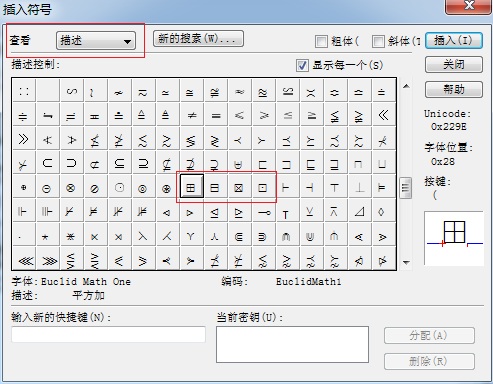
以上内容向大家介绍了MathType带框运算符号的编辑方法,没有其它多余的操作,只是采用了MathType插入符号的方法,关键在于要在正确的查看方式下找到符号后插入。由于加框后的运算符号已经不再像symbol一样了,所以要选择描述。很多人找不到所需要的模板,就是查看方式错了。如果想要了解更多MathType运算符号的编辑方法,可以参考教程:带圈乘号用MathType怎么编辑。
展开阅读全文
︾